[최신 10월] 아이폰 진동 모드 안됨 해결방법 모음집
by 오준희 업데이트 시간 2024-10-21 / 업데이트 대상 iPhone Tips
일상 생활 속에서 회의나 영화관, 잠 자는 시간 등 휴대폰을 반드시 무음 또는 진동 모드로 바꿔야 하는 상황들이 생기게 되기 마련인데요. 만약 무음 모드나 진동 모드가 필요한 상황에 아이폰에서 해당 모드가 안 되는 현상이 나타나면 사용자는 매우 당황할 수밖에 없겠죠.
그래서 오늘은 아이폰 진동 모드 안됨 또는 무음 모드로 전환하는 방법을 모르시는 사용자들을 위해 차근차근 방법을 설명해드리도록 하겠습니다.
만약 메일을 사용하는 과정 중 iOS 18 메일 앱 작동하지 않음 현상이 나타나면 아래 가이드를 확인해 보세요
파트1: 아이폰 무음 모드와 진동 모드 차이점은?
우선 가장 큰 차이점은 모드를 전환했을 때 하나는 무음이 되고 하나는 진동이 된다는 건데요. 무음 모드와 진동 모드의 공통점은 바로 벨소리 볼륨을 완전히 줄일 수 있다는 것입니다.
![]() 다른점:
다른점:
무음 모드: 알림이 와도 정말 아무 소리도 안 들리는 것
진동 모드: 소리는 안 들리지만 기기 자체가 진동함으로써 사용자가 기기를 손에 들고 있거나 가방에 넣어두었을 때 진동을 느끼고 알림을 확인할 수 있다는 점
무음 모드와 진동 모드는 설정에서도 차이점이 있는데요.보통 무음 모드와 진동 모드는 아이폰 측면에서 볼륨버튼을 제외한 제어 버튼으로 모드를 설정할 수 있는데 일반적으로 가장 초기화된 상태에서 해당 제어 버튼으로는 무음 모드로 전환 또는 무음 모드를 없앨 수 있습니다.
진동 모드로 전환시키고 진동 세기를 조절하려고 할 경우에는 따로 설정을 해야 하는 번거로움이 있습니다.
![]() 추가 팁:
추가 팁:
만약 아이폰 16 유심 인식 오류현상이 나타나신다면 확인해 보세요
파트2: 기종에 따른 아이폰 무음 진동 설정 방법
아이폰 기종에 따라 무음 모드와 진동 모드로 설정하는 방법이 조금씩 다릅니다. 특히 아이폰일 경우 진동을 햅틱이라고도 표현하는데요. 아이폰 13부터 최근 나온 아이폰 16까지 무음과 진동 모드 설정 방법에 대해 아래 자세히 알아보도록 하겠습니다.
- 무음 모드: 측면의 토글 스위치를 아래로 내리면 됩니다. 스위치에서 빨간색 컬러가 보이면 무음 모드로 전환되었다는 것을 의미합니다.
- 진동 모드: ‘설정’에서 ‘사운드 및 햅틱’을 선택한 다음 ‘무음 모드에서 햅틱 재생’을 옵션을 활성화 시켜주면 됩니다.
아이폰 13/14
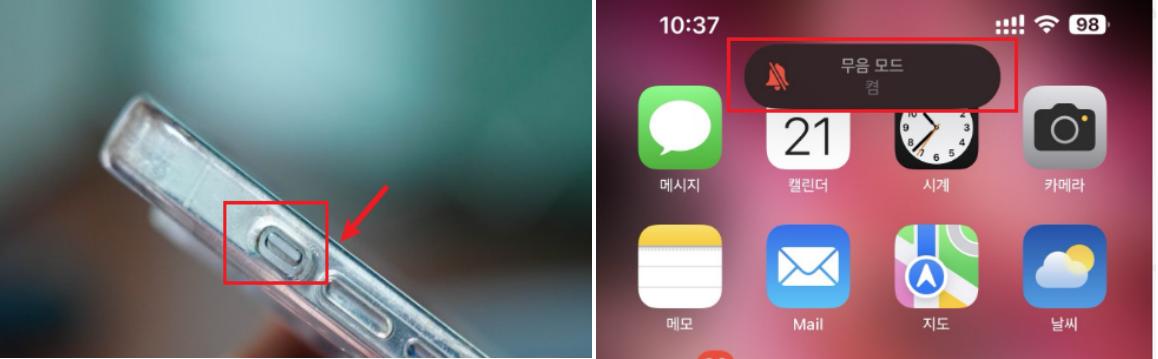
- 무음 모드: 아이폰 15프로 이후부터는 토글 스위치가 동작 버튼으로 바뀌면서 이전과 다르게 설정해야 합니다. 우선 ‘설정’에서 ‘동작 버튼’ 항목 선택 후 무음 모드 여부를 확인합니다. 그리고 동작 버튼을 길게 누르면 무음 모드로 전환할 수 있습니다.
- 진동 모드: ‘설정’에서 ‘사운드 및 햅틱’을 선택한 다음 ‘햅틱’에 들어가 자신의 상황에 맞는 진동 모드를 고르시면 됩니다. 개인적으로 ‘항상 재생’으로 설정하는 것이 가장 편리했던 것 같습니다.
아이폰 15/16

파트3: 레이부트(reiBoot)로 아이폰 진동 모드 안됨 해결
위 방법은 아이폰의 기본 설정으로 무음 또는 진동 모드를 설정하는 방법입니다. 하지만 아이폰 시스템에 오류가 났을 경우 이런 설정 또한 먹통이 될 수 있습니다. 이때는 아이폰을 복구할 수 있는 프로그램을 사용해야 하는데요. 이때 Tenorshare ReiBoot(테너쉐어 레이부트). 를 사용하여 진동 모드 안됨 오류를 해결해 볼 수 있습니다.
Tenorshare ReiBoot 원클릭으로 아이폰/ 아이패드4013문제나 4005와 같은 iPhone 오류를 간편하게 수정할 수 있을 뿐만 아니라 시스템을 안전하고 빠르게 복구할 수도 있습니다.
![]() Tenorshare ReiBoot 주요 기능 :
Tenorshare ReiBoot 주요 기능 :
- 원 클릭 복구 모드로 아이폰 진동 모드 안됨 문제 및 기타 ios 문제 해결
- 데이터 손실 없이 배터리 발열/광탈 및 기타 문제를 해결
- iPhone 모델에 맞는 펌웨어 업데이트나 iTunes 없이 다운그레이드 제공
추가팁: 아이폰/ 아이패드 복구모드 진입 및 해제 방법 비디오 가이드
Tenorshare ReiBoot 복구로 아이패드 무한 재부팅을 방법은 다음과 같습니다.
- 컴퓨터에 프로그램 다운로드 및 설치
- 레이부트에서 기기가 인식되면 코너에서 ‘일반 복구’ 옵션을 클릭합니다. (이 화면에서 ‘딥 리페어’를 누르면 기기의 데이터와 설정이 모두 초기화되는 공장초기화가 진행됩니다.)
그후에 펌웨어 패키지를 다운로드 받아야 한다는 창이 뜹니다. 아이폰을 복구하기 위해 패키지를 다운로드 받아주세요(다운로드에 약간의 시간이 소요됩니다.)

패키지가 다운로드 되면, 일반 복구를 시작해주세요. 프로세스가 완료될 때까지 잠시 기다려주세요.

- 몇 분 후 작업이 끝나면 “완료(Done)”를 클릭합니다.



결론
오늘은 다양한 기종의 아이폰 진동 모드 안됨 현상을 해결하는 방법 또는 진동 모드로 바꾸는 방법에 대해 자세하게 알아봤는데요. 해당 모드들은 기본적으로 기기에서 설정이 가능하지만 시스템에 문제가 생겨 설정 자체가 불가할 때에는 당황하지 말고Tenorshare ReiBoot(테너쉐어 레이부트) 로 시스템을 안전하게 복구한 후 다시 시도해보시기 바랍니다!











